Come visualizzare le password WiFi salvate su Android [2023]
Pubblicato: 2023-01-22Come tutti sappiamo, le reti WiFi sono protette da password. Ogni volta che vogliamo connetterci a una rete, inseriamo la password di quella rete e utilizziamo Internet. Una volta connessi, i nostri dispositivi si collegheranno automaticamente a tali reti quando accendiamo il WiFi. Ma cosa succede se dimentichiamo la password per il nostro WiFi?
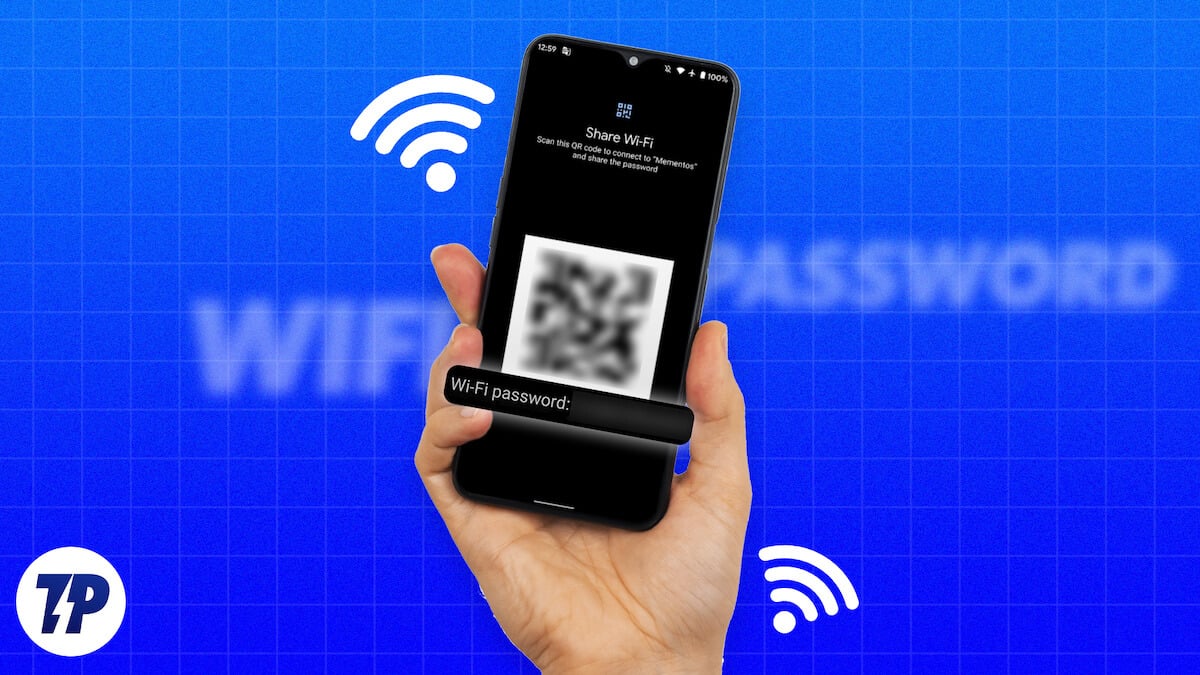
Se ti stavi chiedendo se esiste un modo per scoprire la password sul tuo telefono Android, allora hai buone notizie. È abbastanza facile visualizzare le password WiFi memorizzate sul tuo telefono Android. Puoi usarlo per connetterti al WiFi su altri dispositivi o condividerlo con qualcuno.
In questo tutorial, ti mostreremo come visualizzare le password WiFi salvate su Android senza rooting e con il rooting.
Sommario
Come visualizzare le password Wi-Fi salvate su Android senza eseguire il root
Esistono quattro modi diversi per visualizzare le password WiFi salvate sul tuo telefono Android. Puoi usarne uno a seconda del tuo telefono. Cominciamo con il metodo più semplice.
Visualizza le password Wi-Fi salvate utilizzando l'app Impostazioni su Android
Uno dei metodi più semplici per visualizzare le password Wi-Fi salvate è tramite l'app Impostazioni su Android.
Ecco come iniziare,
- Apri l'app Impostazioni .
- Tocca Connessioni .
- Seleziona Wi-Fi .
- Troverai Reti salvate o Connessioni salvate nelle impostazioni Wi-Fi. Toccalo.
- Fare clic sull'icona del codice QR o sul pulsante Condividi .
- Vedrai la tua password Wi-Fi sotto il codice QR.
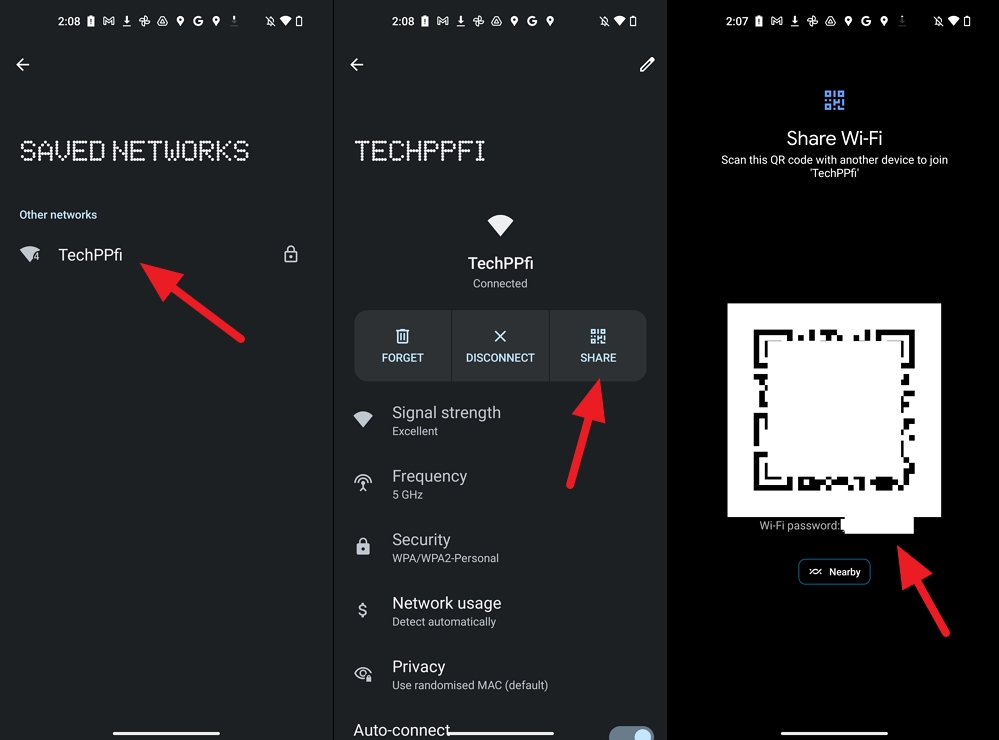
Visualizza le password Wi-Fi salvate su Android utilizzando Google Lens
Questo metodo è una continuazione del metodo precedente. Utilizziamo il codice QR, che vediamo nell'app Impostazioni, e lo scannerizziamo con Google Lens. Prima di iniziare la procedura, fai uno screenshot del codice QR che vedi nelle impostazioni Wi-Fi.
Per visualizzare le password Wi-Fi memorizzate con Google Lens su Android,
- Installa Google Lens dal Google Playstore.
- Apri Google Lens e apri lo screenshot del codice QR.
- Scansiona automaticamente il codice QR e ti mostra la password nella parte inferiore dello schermo.
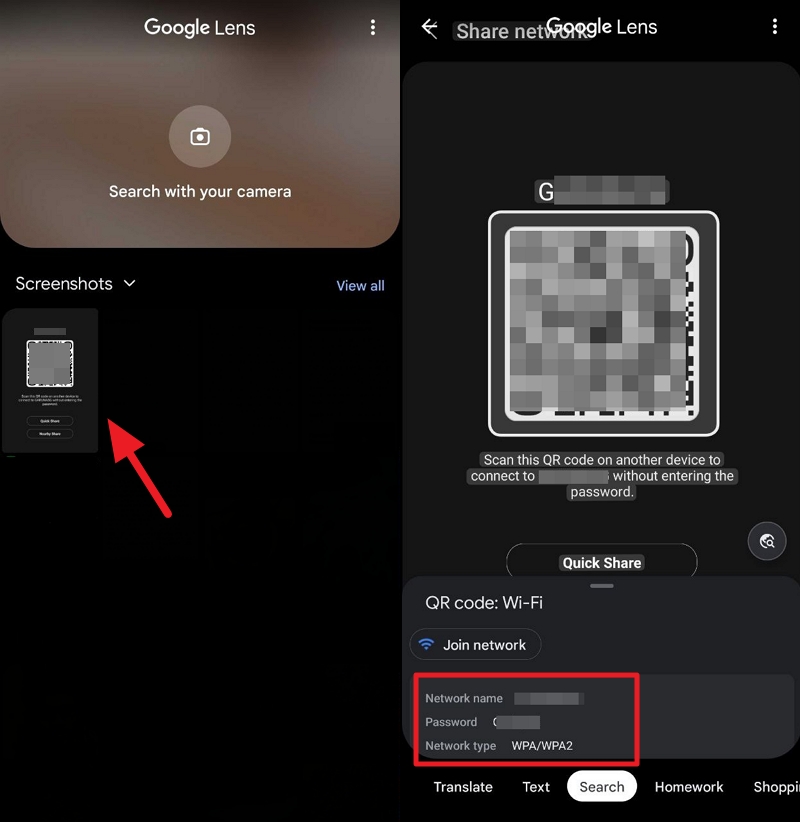

Visualizza le password WiFi salvate su Android utilizzando la pagina di configurazione del router
Per visualizzare le password Wi-Fi salvate utilizzando la pagina di configurazione del router, è necessario conoscere l'indirizzo e le credenziali di accesso del router. Sono disponibili sul router o possono essere disponibili su Internet in base al produttore del router.
Per iniziare,
- Apri un browser web sul tuo cellulare.
- Inserisci l'indirizzo della pagina di configurazione del router e accedi con le credenziali.
- Fare clic sulla scheda Wireless per trovare la password.
Trova le password Wi-Fi salvate su Android utilizzando un'app di terze parti (richiede root)
Questo metodo richiede il rooting del telefono, che non è consigliato per motivi di sicurezza. Se disponi già di un telefono rooted e desideri visualizzare le password Wi-Fi salvate, puoi seguire i passaggi seguenti.
- Apri Google Playstore sul tuo dispositivo mobile
- Cerca Mostra password Wi-Fi
- Vedrai molte app nell'elenco. Installa un'app con un punteggio elevato. Abbiamo scelto WiFi Passwords [ROOT] come esempio.
- Apri l'app. Vedrai l'elenco delle reti Wi-Fi salvate sul tuo dispositivo e le loro password sotto di esso.
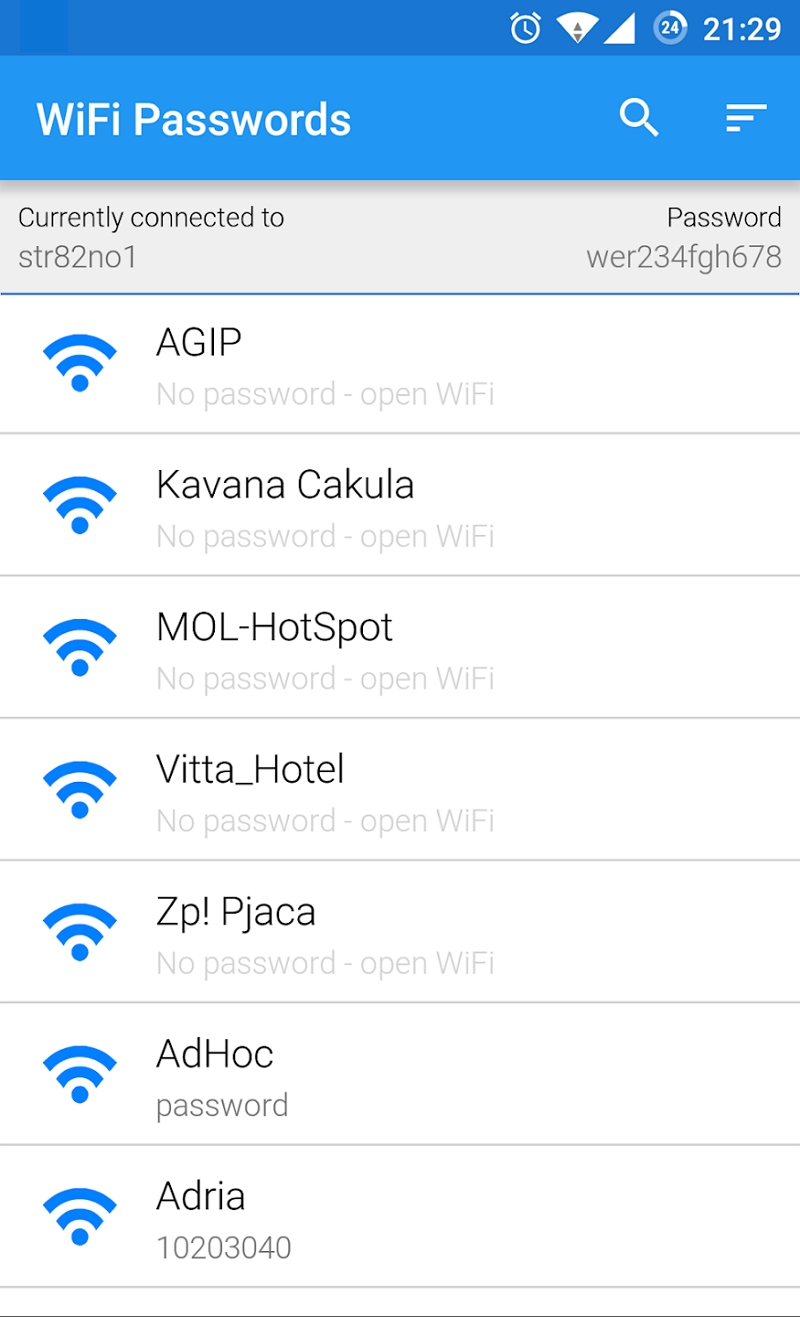
Trova facilmente la password Wi-Fi sul tuo telefono Android
È diventato molto più facile trovare una password WiFi su un telefono Android. Tutto quello che devi fare è andare alla pagina delle impostazioni WiFi e trovare lì la password. Puoi utilizzare Google Lens se non riesci a trovare la password sotto il codice QR.
La pagina di configurazione del router è anche molto utile se vuoi trovare la password WiFi sul tuo telefono. Se hai un telefono rooted, puoi utilizzare app di terze parti per vederlo. Con i metodi di cui sopra, puoi condividere la password o annotarla per un ulteriore utilizzo.
Domande frequenti sulla ricerca di password WiFi salvate su Android
Posso vedere le password WiFi salvate su Android?
Sì, puoi vedere facilmente le password Wi-Fi salvate su Android. Ci sono quattro diversi metodi per farlo. Puoi andare alle Impostazioni Wi-Fi nell'app Impostazioni , toccare Reti salvate e selezionare la rete. Quindi, fai clic sull'icona del codice QR o sul pulsante Condividi (a seconda del dispositivo). Se non trovi la password, puoi utilizzare il codice QR su Google Lens per rivelare la password. Oppure puoi utilizzare la pagina di configurazione del router o un'app di terze parti dal Google Play Store.
Come posso ottenere la mia password Wi-Fi dal mio Android?
Puoi facilmente recuperare la password WiFi del tuo dispositivo Android dall'app Impostazioni. Apri l'app Impostazioni e seleziona Connessioni . Quindi, seleziona Wi-Fi e vai a Reti salvate . Qui troverai tutte le reti che hai utilizzato sul tuo dispositivo Android. Seleziona la rete per la quale vuoi recuperare la password. Fare clic sull'icona del codice QR o sul pulsante Condividi . Vedrai la password Wi-Fi sotto il codice QR. In caso contrario, fai uno screenshot del codice QR e aprilo nell'app Google Lens per trovare la password.
Come trovo la mia password Wi-Fi se l'ho dimenticata?
Puoi utilizzare il pulsante Condividi nelle impostazioni Wi-Fi se sei un utente Android. Se sei un utente iPhone, vai su Impostazioni e fai clic su Wi-Fi . Quindi, tocca l'icona Dettagli (i) accanto alla rete. Quindi tocca Password e usa il tuo biometrico per vedere il testo della password.
Come faccio a condividere la mia password WiFi con un altro dispositivo?
Condividere la tua password Wi-Fi può essere un gioco da ragazzi su qualsiasi dispositivo Android con versione 10 o successiva:
- Apri il menu Impostazioni e seleziona Rete e Internet.
- Seleziona Internet e scegli la rete per cui hai bisogno della password.
- Tocca l'icona dell'ingranaggio a destra della rete e seleziona il pulsante Condividi con l'icona del codice QR.
- Conferma il tuo codice di sblocco e sarai in grado di vedere il codice QR e la tua password in chiaro.
- Scansiona il codice QR o copia e incolla la tua password sotto di esso per condividerla con altri dispositivi.
- Non sarai in grado di visualizzare la password in testo normale per i dispositivi Samsung. Invece, puoi toccare l'icona a forma di ingranaggio accanto alla rete Wi-Fi corrente e toccare l'icona del codice QR per condividere la connessione.
